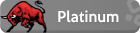Ekstra depolama alanı icin gereksiz dosyalardan kurtulun.
Sildiğimiz dosyalar aslında tamamen yok olmazlar. Windows, artık istemediğimiz bu dosyaları "Geri Donuşum Kutusunda toplar ve bizden gelecek komutları bekler.
Yanlışlıkla cope attığınız bir kağıt parcasını bulabilmek icin cop sepetini karıştırdığınız zamanlar mutlaka olmuştur. Aynı durumu bilgisayarınız ile de yaşayabileceğinizi biliyor musunuz? Windows ile, cope attığınız, yani geri donuşum kutusuna gonderdiğiniz tum dosyaları karıştırabilirsiniz. Geri Donuşum Kutusu'nun en buyuk gorevi, daha once silmiş olduğunuz dosyaları biriktirmek ve istediğiniz taktirde geri almanızı sağlamaktır. Bu kutuyu karıştırarak sadece silinmiş olan dosyaları değil, klasorleri ve uygulamaları da bulup eski konumlarına taşıyabilirsiniz. Nasıl Calışır?
NASIL CALIŞIR?
Masaustunde bulunan Geri Donuşum Kutusu simgesine cift tıklarsanız, iceriğini gormenizi sağlayan yeni bir pencere acılır. Silinmiş dosyalar hakkında daha detaylı bilgiye ulaşmak icin "Gorunum" menusunden "Ayrıntılar" seceneğini tıklamanız yeterlidir. Boylece silinmiş oğelerin adları, silindikleri tarih, dosya turleri ve silinmeden once kapladıkları alan gibi ozel bilgiler ekranda sıralanır. Hatta Oğeleri bu bilgilerden herhangi birine gore sıralamanız bile mumkun. Tek yapmanız gereken, istediğiniz sutun uzerinde yer alan ve sutunun adını goreceğiniz bolume farenin sol tuşu ile tıklamak. Aynı işlemi "Goruntule" menusu altındaki, "Simgeleri yerleştir" seceneği ile de yapabilirsiniz. Cop Kutusunu Boşaltmak
COP KUTUSUNU BOŞALTMAK
Geri donuşum kutusunun icinde toplanan dosya ve klasorleri silerek sabit diskinizde ekstra boş alan yaratabilirsiniz. Bu işlem icin yine pek cok farklı alternatifiniz var. İlk olarak silmek istediğiniz oğeleri secip klavyedeki "Del" tuşunu kullanabilirsiniz. Ayrıca arac cubuğundaki "Sil" duğmesine basma ve tabi ki farenin sağ tuş ile acılan menude-ki "Sil" seceneğini tercih etme şansına da sahipsiniz.
Geri donuşum kutusunu tek bir hareketle tamamen boşaltmanınsa iki yolu var. İlki. farenin sağ tuşuyla masaustundeki simgenin
uzerine tıklayıp "Geri Donuşum Kutusu'nu Boşalt" komutunu secmek. İkinci yontem ise geri donuşum kutusunu actıktan sonra "Dosya" menusunden yine aynı komutu tıklamak. Geri Yuklemek
Ozelliklerini Değiştirmek
OZELLİKLERİ DEĞİŞTİRMEK
Geri donuşum kutusunun işlevleri ile ilgili ozel tercihleriniz olabilir. Bu tercihlerinizi uygulamak icin işaretciyi masaustundeki geri donuşum kutusu simgesi uzerine getirmeli, sağ fare tuşuna basmalı ve acılan menuden "Ozellikleri secmelisiniz. Karşınıza kucuk bir pencere cıkacaktır. "Genel" sekmesi altında, geri donuşum kutusunun sabit disk uzerinde kaplayacağı en buyuk boyutu belirleyebilirsiniz. Varsayılan değer yuzde 10'dur; ancak bu rakamı isteğinize gore arttırıp azaltabilirsiniz. Diyelim ki 60 GB kapasiteli bir sabit diskiniz var ve geri donuşum kutusu icin yuzde 10'luk bir alan ayırmak istiyorsunuz. Bu durumda geri donuşum kutusunun kapasitesi maksimum 6 GB olabilir. Veri buyukluğu atanan en buyuk boyuta ulaştığında Windows sizi uyarır ve geri donuşum kutusunu boşaltmanızı ister.
Silme işlemi sırasında karşınıza cıkan onay penceresini de ozellikler penceresi yardımıyla devreden cıkartabilirsiniz. Fakat şimdilik bu seceneğe dokunmamanızı tavsiye ediyoruz. Cunku hataları onlemek ancak bu secenek yardımıyla mumkun olabilir.
Aynı pencerede goreceğiniz "Suruculeri Bağımsız Yapılandır" seceneği ile bilgisayarınıza bağlı sabit diskleri ayrı ayrı yapılandırma şansına da sahipsiniz. "Genel" sekmesinde yapacağınız ayarlar tum sabit diskler icin gecerlidir (sisteminizde birden cok sabit disk bulunuyorsa). Ama "Suruculeri Bağımsız Yapılandır" satırını secerseniz, diğer sekmeleri kullanarak her sabit disk icin farklı geri donuşum kutusu kapasitesi tanımlayabilirsiniz. DİKKAT: COK GEC... Mİ?
Geri donuşum kutusundaki dosyaları tamamen sildikten sonra, bu dosyaları geri alabilmenin ceşitli yontemleri vardır. Fakat bu yontemler biraz şans, biraz da teknik danışmanlık gerektirir. Ayrıca coğu zaman yuklu miktarda bir ucret odemek zorunda da kalabilirsiniz. Kısacası geri donuşum kutusundaki dosya ve klasorleri tamamen silmeden once iyi duşunmenizde sonsuz yarar var.
DİKKAT: İşyerinde kullandığınız bilgisayarda ozel bilgilerinizi iceren dosyaları bulundurmamaya ozen gosterin. Eğer bu dosyaları silmezseniz, mesai arkadaşlarınız bu bilgilere rahatlıkla ulaşabilirler. Kucuk Bir İpucu
BİLGİ: Geri donuşum kutusu, sadece bilgisayarınızın sabit diski uzerinden silinen dosyaların gonderildiği bir klasordur. Disketten ya da yerel ağ uzerindeki başka bir bilgisayardan silinen dosyalar geri donuşum kutusuna gonderilmezler; yani geri alınmaları mumkun değildir.
İPUCU: Dosya ya da klasorleri silmek icin farklı yontemler kullanılır. Orneğin bir dosya ya da klasoru masaustundeki geri donuşum kutusu simgesine surukleyebilirsiniz.
GERİ YUKLEMEK
Geri donuşum kutusuna gonderilmiş tum oğeler, silinmeden onceki konumlarına geri getirilebilirler. Bunun icin silinmiş bir ya da bir kac oğeyi sectikten sonra "Dosya" menusunden "Geri Yukle" seceneğine tıklayabilirsiniz. Benzer şekilde bir ya da birden fazla dosya veya klasoru secip, farenin sağ tuşu ile acılan menunden "Geri Yukle" satırına tıklayabilirsiniz. Silinmiş olan bir dosya geri yuklendiğinde, en son bulunduğu konuma doner.
Alıntıdır.
__________________
Geri Donuşum Kutusu(Nedir Ne İşe Yarar)
Gündemdeki Konular - Haberler0 Mesaj
●31 Görüntüleme
- ReadBull.net
- Kültür & Yaşam & Danışman
- Gündemdeki Konular - Haberler
- Geri Donuşum Kutusu(Nedir Ne İşe Yarar)